June 4
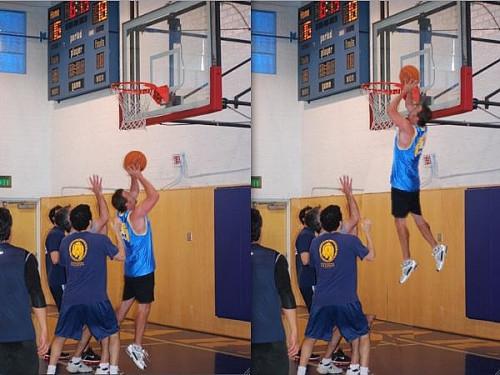
"Photoshopping" è il processo di manipolazione immagini digitali - non è così difficile come sembra e non richiede il programma Photoshop per farlo. Ho intenzione di spiegare un modo piuttosto semplice per immagini "Photoshop" che può essere fatto in diversi programmi. Per questo tutorial userò il programma Macromedia Freehand.
1 Ottenere un programma di desktop publishing come Macromedia Freehand, Photoshop o Quark Express.
Trova una foto digitale che si desidera modificare. Per questo articolo ho intenzione di prendere questa immagine di me fare un tiro in sospensione e di trasformarlo in una foto di me Slam inzuppare!
3 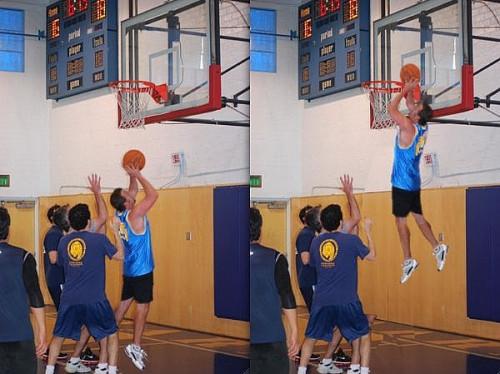
Pianificare ciò che si vuole fare per l'immagine. Quanto più si pensa a venire, più facile il processo sarà.
4 Imparare a "incollare dentro". È necessario avere familiarità con il processo di copia e incolla. "Incolla dentro" è il processo di creazione di una copia di una foto, creando una forma, che stabilisce che forma sulla parte superiore dell'immagine è stato copiato e incollando quella foto all'interno della forma si è creato. Immaginate una foto di una bandiera americana. Clicca sulla foto e fare una copia di esso. Ora creare un cerchio e metterlo sopra il centro della bandiera, ha colpito "incolla dentro" e ora avete un cerchio con al centro della bandiera americana in esso. Si tratta di "incollare dentro".
5 
Con l'azione "incolla dentro" si può fare tutto il "photoshopping" è necessario. Guarda come ho prima rimuovere me stesso dalla foto qui sotto. Ho bisogno di trovare punti di fondo per coprire me, così ho creato pezzi del muro e del pavimento dietro di me che andrà su di me.
6 
Ho anche bisogno di tagliare fuori l'immagine di me stesso per posizionare molto più alto. Usando il disegno / strumento di analisi che di eseguire una copia di tutta l'immagine. Ho poi delineare me stesso e fare clic su "incolla dentro". Ho appena creato un duplicato di me stesso che posso inserire in qualsiasi parte del quadro.
Si noti che entrambi i miei arti inferiori non sono stati raffigurati in originale, così ho dovuto duplicare la mia gamba sinistra e metterlo sulla mia gamba destra.
7 Una volta mi sono coperto fino, ho poi spostare l'immagine di me a dove voglio che appaia. 8 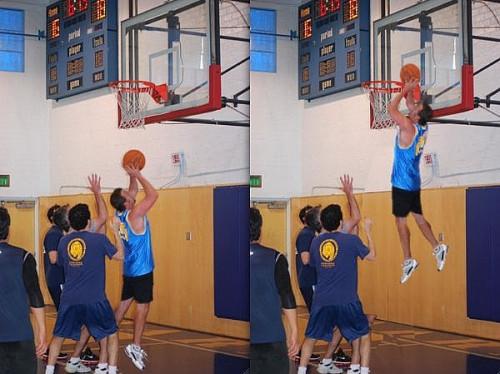
Per rendere queste immagini appaiono più realistici, utilizzare una tecnica chiamata "piuma". Questo confonde molto al di fuori dell'immagine appena un po 'in modo che non sembra essere tagliato.
